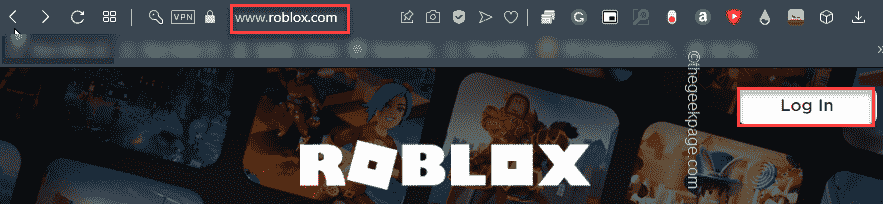Redefina o serviço de jogos quando encontrar esse erro
- Atualize o aplicativo Gaming Services da Microsoft Store para corrigir o erro 0x80073d27.
- Evite fazer alterações no registro sem um backup funcional do seu PC.

xINSTALE CLICANDO NO ARQUIVO PARA DOWNLOAD
- Baixe o Fortect e instale-o no seu PC.
- Inicie o processo de digitalização da ferramenta para procurar arquivos corrompidos que são a origem do seu problema.
- Clique com o botão direito em Iniciar reparo para que a ferramenta possa iniciar o algoritmo de fixação.
- Fortec foi baixado por 0 leitores deste mês.
Ao instalar os serviços de jogos para o seu dispositivo Xbox, você pode acionar o erro 0x80073d27. Quando isso ocorrer, você será não consigo acessar o serviço Xbox.
Neste artigo, discutiremos algumas causas comuns do erro e forneceremos as etapas para corrigir esse problema de serviços de jogos.
- O que causa o erro 0x80073d27?
- Como posso corrigir o erro 0x80073d27?
- 1. Atualize o aplicativo
- 2. Redefinir Microsoft Store
- 3. Redefinir os serviços de jogos
- 4. Reinstale os serviços de jogos
O que causa o erro 0x80073d27?
O erro 0x80073d27 é causado pelo seguinte:
- Software desatualizado – Se você estiver executando uma versão desatualizada do Serviços de jogos do Xbox, pode ser a razão por trás do erro 0x80073d27.
- Aplicativos de terceiros conflitantes – Às vezes, as operações de aplicativos de terceiros podem entrar em conflito com os aplicativos essenciais do Windows, fazendo com que os aplicativos travem ou exibam uma mensagem de erro.
- Registro corrompido – Se o O registro do Windows contém entradas corrompidas ou está danificado, pode levar a erros como 0x80073d27.
Agora que sabemos com o que estamos lidando, vamos às soluções recomendadas abaixo.
Como posso corrigir o erro 0x80073d27?
1. Atualize o aplicativo
- aperte o janelas Tipo de chave loja da microsoft, e bateu Digitar para iniciar o aplicativo.
- No aplicativo Microsoft Store, clique em Biblioteca no lado esquerdo.

- Clique Obter atualizações na próxima janela para iniciar o processo de atualização.

- Isso fará o download de todas as atualizações disponíveis para todos os aplicativos do Windows e ajudará a corrigir o erro 0x80073d27.
Se o aplicativo Gaming Services estiver desatualizado, isso pode levar a vários erros. Atualizar o aplicativo é a melhor maneira de corrigir o erro.
Você pode conferir nosso guia detalhado sobre como corrigir a loja de aplicativos do Windows 10 não está atualizando.
2. Redefinir Microsoft Store
- aperte o janelas chave, digite cmd, clique com o botão direito do mouse no aplicativo e selecione Executar como administrador.

- Clique Sim no UAC janela para abrir o prompt de comando como administrador.
- Na janela do prompt de comando, digite o seguinte e pressione Digitar:
wsreset
- Isso redefinirá o aplicativo da Microsoft Store, fechará o prompt de comando e reiniciará o computador para aplicar a correção.
Se a Microsoft Store não estiver carregando devido a corrupção por vírus e malware, isso pode causar erros. Redefinir o aplicativo o reverte para suas configurações padrão, livre de erros e bugs.
- O que é Mbamtray.exe e como corrigir seu erro de aplicativo?
- Correção: 0x80096002 Erro do instalador autônomo do Windows Update
- 0xa00f4240 Erro do aplicativo da câmera: como corrigi-lo
- Erro Dxerror.log e Directx.log: como corrigi-lo rapidamente
3. Redefinir os serviços de jogos
- aperte o janelas chave + EU para abrir o Configurações aplicativo.
- No aplicativo Configurações, clique em aplicativos e selecione Aplicativos instalados.

- Clique na barra de pesquisa no painel direito e digite Serviços de jogos para localizar o aplicativo. Em seguida, clique no ícone de opções e selecione Opções avançadas.

- Clique Reiniciar na próxima janela e clique Reiniciar novamente para finalizar a redefinição do aplicativo.

4. Reinstale os serviços de jogos
- aperte o janelas Tipo de chave PowerShell, clique com o botão direito do mouse no aplicativo e selecione Executar como administrador.

- Clique Sim no pop-up UAC janela.
- Na janela do PowerShell, insira os seguintes comandos simultaneamente:
Get-AppxPackage *gamingservices* -allusers | remove-appxpackage -allusersRemove-Item -Path "HKLM:\System\CurrentControlSet\Services\GamingServices" -recurseRemove-Item -Path "HKLM:\System\CurrentControlSet\Services\GamingServicesNet" -recurse
- Acerte o Digitar depois de digitar cada comando até executar o último comando.
- Feche o PowerShell e reinicie o PC para verificar se o erro 0x80073d27 foi resolvido.
A execução dos comandos acima limpa entradas de registro corrompidas. Se entradas de registro danificadas causarem o erro, esta etapa ajudará a corrigi-lo. Confira nosso guia sobre como corrigir PowerShell se não estiver funcionando.
Corrigir o erro 0x80073d27 é fácil e envolve pouco tecnicismo; com as etapas listadas aqui, você poderá resolvê-lo.
Se você tiver dúvidas ou mais sugestões sobre como corrigir o erro, informe-nos nos comentários.
Ainda está com problemas?
PATROCINADAS
Se as sugestões acima não resolverem seu problema, seu computador pode ter problemas mais graves no Windows. Sugerimos escolher uma solução completa como proteger resolver problemas com eficiência. Após a instalação, basta clicar no botão Ver&Corrigir botão e, em seguida, pressione Iniciar reparo.